- "Finns det en gratis app för lejon som konverterar VOB till MP4? Jag har hittat bara göra några minuter av videon eller konverterar inte MP4 alls."
- "Jag kan inte konvertera VOB till MP4 iMovie. Är det möjligt att konvertera och spela VOB-fil med iMovie?"
- "Hur kan jag konvertera .vob-filer till .mp4-filer för att göra dem kompatibla med iTunes? Jag vill överföra dessa videofiler till min iPod."

Aiseesoft Mac Video Converter Ultimate är det bästa programmet för att konvertera .vob till .mp4 på Mac. Du kan få mycket mer videoredigeringsfunktioner här, och det ger också ett förhandsgranskningsfönster i realtid. Med sin avancerade tekniska support kan du konvertera VOB till MP4 på Mac i hög kvalitet och snabb konverteringshastighet.

Nedladdningar
100 % säker. Inga annonser.
100 % säker. Inga annonser.
steg 1 Importera VOB-videor
Ladda ner hela versionen av Mac Video Converter Ultimate. Starta denna kraftfulla VOB till MP4-videokonverterare. Klicka sedan på "Lägg till fil" överst för att importera VOB-filer.
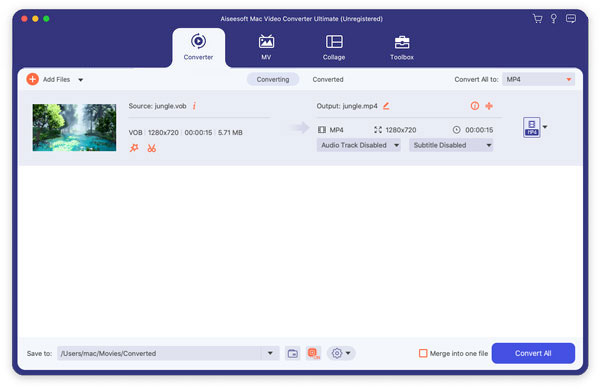
steg 2 Ställ in MP4 som utgångsvideoformat
Hitta och klicka på "Profil" längst ner. Välj sedan "Allmän video" på rullgardinsmenyn "Profil". Du måste klicka på "MPEG-4 Video (* .mp4)" som ditt utgångsformat.

steg 3 Konvertera VOB till MP4 på Mac i batch felfritt
Om du vill justera utgångsvideo- eller ljudinställningarna kan du klicka på "Inställningar" förutom. Senare väljer du "OK" för att spara din förändring.

Klicka på "Bläddra" för att ställa in en utmatningsmapp. Och du kan klicka på den lilla rutan innan "Slå samman till en fil" för att slå samman valda VOB-videoklipp. Till sist väljer du "Konvertera" för att börja konvertera VOB-filer till MP4 på Mac.

Dessutom kan du navigera i redigeringsfönstret för att rotera, beskära, Lägg till vattenstämpel, förbättra videokvaliteten, aktivera 3D-inställningar och tillämpa videoeffekter enkelt och snabbt. Därför, om du letar efter en allt-i-ett-videokonverterare, kan Mac Video Converter Ultimate vara ditt bästa val. Både nybörjare och proffs kan konvertera VOB till MP4 på Mac inom några minuter.
Om du letar efter VOB till MP4-konverteringar gratis, kan du använda onlineprogram. Du behöver inte installera onlineprogrammet på din dators skrivbord. Vanligtvis är onlinevideokonverteraren enkel i processen och kan utföra den grundläggande konverteringen. Men du måste notera att den konverterade videokvaliteten kommer att differentieras.
Här vill vi dela med oss av ett fantastiskt videokonverteringsverktyg online med anständiga funktioner. Aiseesoft gratis online videoomvandlare är lätt att använda och stöder konvertering av dina VOB-filer till MP4 och andra ofta använda video- och ljudformat med original kvalitet. Detta program är kompatibelt med Windows och Mac-system och tillåter att lägga till två filer åt gången utan någon begränsning av storleken.
steg 1 Starta https://www.aiseesoft.com/free-online-video-converter/ i din webbläsare. klicka på "Lägg till filer att konvertera", och sedan måste du ladda ner och installera Aiseesoft Launcher på din dator.

steg 2 Klicka på "Lägg till fil" för att lägga till VOB-filer från din dator. Och välj sedan "MP4" som målformat.
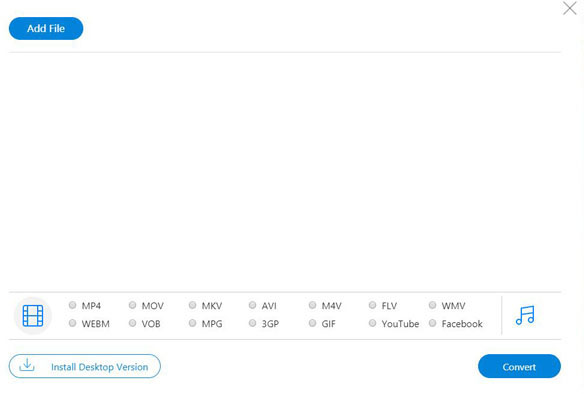
steg 3 Klicka på "Konvertera"-knappen för att börja förvandla VOB-filer till MP4 online gratis.

Här är 3 VOB till MP4 converter freeware och 2 populära online video konverterare. Således kan du välja en och gratis konvertera VOB till MP4 på Mac snabbt.
steg 1 Lägg till VOB-video
Få tillgång till VOB to MP4-omvandlarens fullständiga version. Kör handbromsen och klicka på "Öppna källan" i det övre vänstra hörnet. Välj VOB-video du vill ladda upp till Handbrake.
steg 2 Ange MP4 som utgångsformat
Klicka på "Bläddra" för att ändra en destinationsmapp. Välj sedan "Format" under avsnittet "Förinställning". Välj "MP4-fil" på rullgardinsmenyn "Format".
steg 3 Konvertera VOB till MP4 Mac-handbroms
Du kan få flera filter för att hantera utgångsinställningarna. Efter det kan du berätta för Handbrake att konvertera VOB-fil till MP4 på Mac gratis.
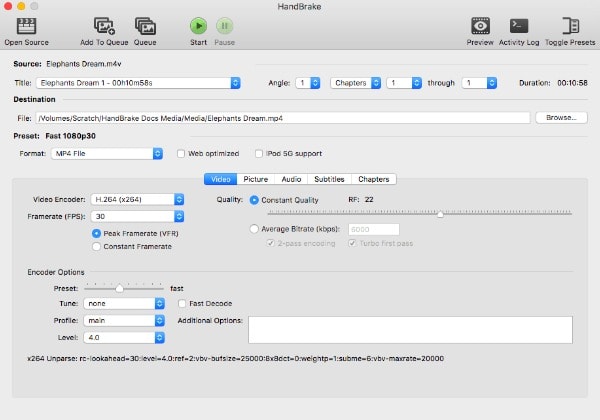
steg 1 Ladda upp VOB-video till VLC
Öppna VLC Media Player på din Mac-dator. Välj "File" i det övre verktygsfältet. Sedan kan du klicka på "Konvertera / strömma" från listrutan. Klicka på "Öppna media" och välj VOB-filen som ska importeras.
steg 2 Konvertera VOB till MP4 Mac VLC gratis
Leta upp videofunktionen "Välj profil" och välj "MPEG-4-video" från menyn. Dessutom kan du också ställa in videobithastigheten. Ändra en destinationsmapp om du vill. Senare klickar du på "Spara" för att konvertera VOB-fil till MP4 på Mac.
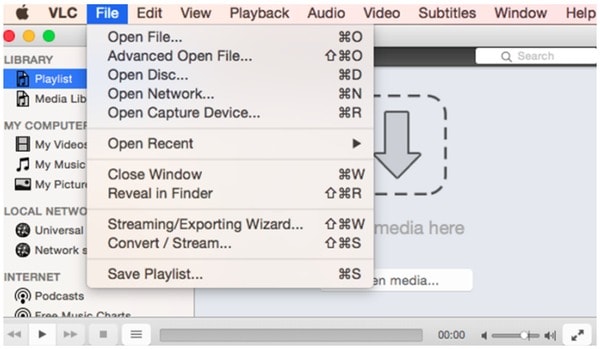
steg 1 Ladda upp VOB-fil till FFmpeg
Gratis nedladdning och installering av FFmpeg på din Mac-dator. Kör det här programmet och klicka på "Öppna" för att importera VOB-video.
steg 2 Ställ in en ny MP4-filändelse
Gå till avsnittet "Video" och välj alternativet "Video Codec". Sedan kan du ställa in MP4 som utgångsformat.
steg 3 Konvertera VOB till MP4 Mac utan vattenmärke
Dessutom kan du anpassa bitrate-räknare och videoparametrar om det behövs. Välj sedan "Encode" för att konvertera en VOB till en MP4 på Mac gratis.

steg 1 Ladda upp VOB-video
Sök FreeFileConvert i din webbläsare. Hitta sedan sin kostnadsfria VOB till MP4-omvandlingssida. Klicka på "Välj fil" för att lägga till högst 5 VOB-filer. Glöm inte att kontrollera om de kombinerade filerna upp till 300 MB eller inte.
steg 2 Konvertera VOB till MP4 Mac gratis online
Klicka på "Konvertera filer till" och välj "MP4"under avsnittet" Videoformat ". Klicka till sist på" Convert "för att konvertera VOB till MP4 online gratis.
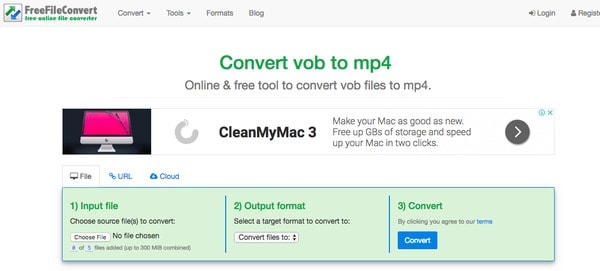
steg 1 Lägg till VOB-video
Navigera i Aconvert för att förbereda dig för att konvertera VOB-fil online. Klicka på "Välj fil" eller "URL" för att importera din VOB-video.
steg 2 Gratis Konvertera VOB till MP4 online
Välj "MP4" från alternativet "Målformat". Välj rullgardinsmenyn "Alternativ" och öppna flera videoredigeringsfilter, inklusive "Videostorlek", "Videobithastighet", "Bildhastighet" och "Videospekt". Klicka sedan på "Konvertera nu!" konverterar VOB till MP4 på Mac gratis.
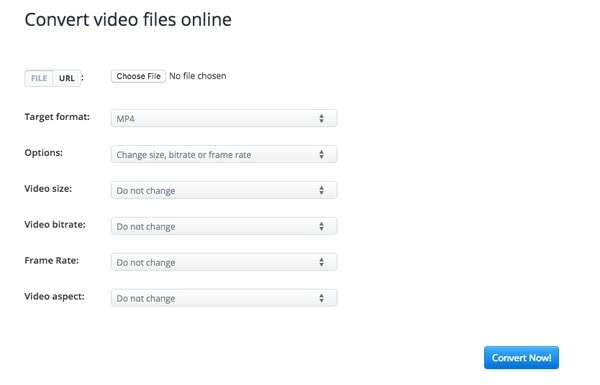
Kan iMovie konvertera VOB till MP4?
Nej. VOB stöds inte av iMovie, så du kan inte ladda upp VOB-filen till iMovie. Istället kan du välja den kraftfulla Aiseesoft Video Converter Ultimate för att konvertera VOB till MP4.
Vad är en VOB-fil?
VOB är behållarformatet i DVD-Video-media, som kan innehålla digital video, ljud, undertexter, DVD-meny samt annat navigationsinnehåll.
Vilken spelare kan öppna en VOB-fil?
Det finns många mediaspelare som kan öppna VOB-filer, inklusive Windows Media Player, Media Player Classic, VLC Media Player, GOM Player och PotPlayer.
På den här sidan tillhandahåller vi flera lösningar för att gratis konvertera VOB-filer till MP4. Du kan använda ett av ovanstående verktyg för att hjälpa dig göra en konvertering från VOB till MP4.
VOB-omvandlare
VOB VOB-omvandlare VOB till MP4 VOB till MOV VOB till AVI VOB till WMV VOB till MKV VOB till FLV VOB till MPEG VOB till DivX VOB till XviD VOB till SWF VOB till TS VOB till MPG VOB till 3GP VOB till MP3 VOB till WAV VOB till MP4 Mac VOB till iPhone Mac
Video Converter Ultimate är en utmärkt videokonverterare, redigerare och förstärkare för att konvertera, förbättra och redigera videor och musik i 1000 format och mer.
100 % säker. Inga annonser.
100 % säker. Inga annonser.